スポンサーリンク
iPhoneの着せかえ作成アプリ「LINE DECO」で作ったオリジナルのアイコンから、iPhone版LINEの最新版(4.6.0)を起動しようとすると、「ご利用のバージョンでは対応していないか不正なURLです」が表示されるようになってしまいました。これについて説明します。「LINE DECO」の利用が広まっていることがよく分かる事例です。
※この記事は、「【LINE】「エラー ご利用のバージョンでは対応していないか不正なURLです」が開くたびに表示される問題について」の続報です。原因や、症状の詳細がわかりました。情報提供してくださった方々、ありがとうございました。
LINEを起動するたびに「不正なURLです」というエラーが出てしまう問題の原因や対策が、読者の方々からの情報提供により、判明しました。ありがとうございます。詳細はこちらからどうぞ→http://t.co/JN9OAOoKd5
— LINE障害情報 速報アカウント (@did2line) 2014, 8月 29目次
スポンサーリンク
症状
現在話題になっている症状は、「【LINE】「エラー ご利用のバージョンでは対応していないか不正なURLです」が開くたびに表示される問題について」で紹介したとおり、起動のたびに次のエラーが表示されて、毎回閉じなければいけないというものでした。
エラー
ご利用のバージョンでは対応していないか不正なURLです
LINE DECOのアイコンのときに発生
実は、この「起動するとエラーが出る」の「起動する」にはとある条件がありました。
それが、LINE DECOで作成したアイコンからの起動という条件です。
対処法1:元々の標準アイコンから起動すればエラーは出ない
なので、LINE DECOで作成したアイコンではなく、標準のアイコンから起動すれば、エラーが出ないで起動することができます。
LINE DECOのアイコンから起動することを諦めれば、エラーが毎回出ることを避ける事ができます。
原因
これは、URLスキーマの利用でエラーが出てしまうことが原因です。
そもそも、iPhone版のLINE DECOが、LINEアプリを起動する仕組みは、というと、設置されるアイコンは、あくまでウェブページへのリンクです。
そして、そのウェブページを経由して、「line://」というリンクを開いています。
「line://」にアクセスすると、LINEアプリが起動するわけですが、このときに、エラーが出てしまっています。
なので、URLスキーマを使う必要のない、通常のアイコンからであれば、エラーが出ないのです。
対処法2:LINE DECOで作るLINEアイコンを改造する
というわけで、その経由するウェブページを改造すれば、強引にエラーが出ないLINE DECOで作ったLINEを起動するアイコンを作ることもできます。
以下、その方法を紹介します。
手順詳細
LINE DECOでアイコンを作るときに、アイコンのデザインと、起動するアプリ(LINE)を選択すると、「ホーム画面に追加」と表示されるので、そこをタップします。ここまでは、普通の手順です。
すると、Safariで、次のページが開きます。
矢印で示した、アドレスバーに表示されているURLは、以下のとおりです(アイコン画像に寄って違うので、これは一例)。
data:text/html;charset=utf-8,%3C!DOCTYPE%20html%3E%20%3Chtml%20lang=%22ko%22%3E%20%3Chead%3E%20%3Ctitle%3ELINE%3C/title%3E%20%3Cmeta%20http-equiv=%22Content-Type%22%20content=%22text/html;%20charset=utf-8%22%20/%3E%20%3Cmeta%20name=%22robots%22%20content=%22noindex,%20nofollow%22%20/%3E%20%3Cmeta%20name=%22viewport%22%20content=%22width=device-width,%20initial-scale=1.0,%20maximum-scale=1.0,%20minimum-scale=1.0,%20user-scalable=no,%20target-densitydpi=medium-dpi%22%20/%3E%20%3Cmeta%20name=%22decorator%22%20content=%22line%20deco%20application%20icon%20change%22%20/%3E%20%3Clink%20rel=%22stylesheet%22%20href=%22css/style.css%22%20type=%22text/css%22%20/%3E%20%3Cstyle%20type=%22text/css%22%3E%20body,p,h1,h2,h3,h4,h5,h6,ul,ol,li,dl,dt,dd,table,th,td,form,fieldset,legend,input,textarea,button,select%7Bmargin:0;padding:0%7D%20body,input,textarea,select,button,table%7Bfont-family:'Helvetica%20Neue';font-size:14px;line-height:1.25em%7D%20body.s,.s%20input,.s%20textarea,.s%20select,.s%20button,.s%20table%7Bfont-family:Helvetica%7D%20body%7Bposition:relative;background-color:#fdfdfd;color:#000;-webkit-text-size-adjust:none%7D%20img,fieldset%7Bborder:0%7D%20ul,ol%7Blist-style:none%7D%20em,address%7Bfont-style:normal%7D%20a%7Bcolor:#000;text-decoration:none%7D%20table%7Bborder-collapse:collapse%7D%20hr%7Bdisplay:none%20!important%7D%20.title%7Bheight:45px;line-height:53px;text-align:center;border-bottom:1px%20solid%20#AEAEAE;background-color:#f7f7f7%7D%20.close_pop%7Bposition:absolute;right:10px;top:10px;width:25px;height:23px;%7D%20.close_pop%20img%7Bvertical-align:top;%7D%20.app_icon%7Bposition:relative;padding-top:29px;text-align:center;font-weight:bold;%7D%20.app_icon%20p%7Bwhite-space:nowrap;overflow:hidden;text-overflow:ellipsis;width:88px;margin:0%20auto;%7D%20.app_icon%20img%7Bborder-radius:17px%2017px;%7D%20.app_icon.cover:after%7Bcontent:%22%22;position:absolute;left:50%;top:29px;width:72px;height:72px;margin-left:-36px;background:url(http://img.linedeco.campmobile.net/downloads/ios/mask_144_2.png)%20no-repeat%200%200;background-size:72px%2072px;z-index:2;%7D%20.massage_layer%7Bposition:fixed;left:50%;bottom:0;width:284px;margin-left:-142px;padding-top:3px;background:url(http://img.linedeco.campmobile.net/downloads/ios/layer_massage_1.gif)%20no-repeat%200%200;background-size:284px%20auto;%7D%20.massage_layer%20.layer_inner%7Bpadding-bottom:26px;background:url(http://img.linedeco.campmobile.net/downloads/ios/layer_massage_2.png)%20no-repeat%200%20100%;background-size:284px%20auto;%7D%20.massage_layer%20.layer_main%7Bpadding:14px%200%2022px;background:#e7e7e7;text-align:center;%7D%20.massage_layer%20.layer_main%20.headline%7Bpadding-bottom:10px;padding-top:5px;font-size:14px;font-weight:bold;%7D%20.massage_layer%20.layer_main%20.headline%20img%7Bvertical-align:bottom;%7D%20.massage_layer%20.layer_main%20.headline%20.ico_message_1%7Bposition:relative;top:-5px;margin-left:4px;margin-right:4px;vertical-align:middle%7D%20.massage_layer%20.layer_main%20.headline%20.ico_message_2%7Bposition:relative;margin-left:4px;margin-right:4px;top:-2px;%7D%20.massage_layer%20.layer_main%20.description%7Bfont-size:12px;%7D%20%3C/style%3E%20%3Cscript%20type=%22text/javascript%22%3E%20function%20write(text)%7B%20document.body.innerHTML%20=%20text;%20%7D%20if(document.referrer)%20%7B%20document.write(%22%3Clink%20rel='apple-touch-icon-precomposed'%20href='http://dthumb.phinf.naver.net/?src=http://img-intnl.linedeco.campmobile.net/downloads/4/61/27/a245e53b4f9be000.png&type=f120'%20/%3E%22);%20window.onload%20=%20function()%20%7B%20setTimeout(scrollTo,%20300,%200,%201);%20%7D%20%7D%20%3C/script%3E%20%3C/head%3E%20%3Cbody%3E%20%3Ca%20id=%22go%22%20href=%22line://%22%3E%3C/a%3E%20%3Cscript%20type=%22text/javascript%22%3E%20if(!document.referrer)%20%7B%20document.write(%22%3Cdiv%20style='padding:%2010px;'%3E%3Cp%20style=''%3E%3C/p%3E%3C/div%3E%22);%20activate();%20%7Delse%7B%20var%20icon1=%22%3Cimg%20width=16%20class='ico_message_1'%20src='http://img.linedeco.campmobile.net/downloads/ios/icon_addhome.png'%20alt='safari%20menu%20button'%3E%22;%20var%20icon2=%22%3Cimg%20width=34%20class='ico_message_2'%20src='http://img.linedeco.campmobile.net/downloads/ios/icon_addhome_ios6.png'%20alt='safari%20menu%20button'%3E%22;%20var%20markup%20=%20%22%3Cdiv%20class='title'%3E%3Cimg%20src='http://img.linedeco.campmobile.net/downloads/ios/img_title_logo.png'%20alt='LINE%20DECO'%20width='117'/%3E%22%20+%20%22%3Ca%20href='linedeco://'%20class='close_pop'%3E%3Cimg%20src='http://img.linedeco.campmobile.net/downloads/ios/icon_title_delete2.png'%20alt=''%20width='25'%20/%3E%3C/a%3E%3C/div%3E%22%20+%20%22%3Cdiv%20class='app_icon%20cover'%3E%3Cimg%20src='http://dthumb.phinf.naver.net/?src=http://img-intnl.linedeco.campmobile.net/downloads/4/61/27/a245e53b4f9be000.png&type=f120'%20alt=''%20width='72'%20/%3E%3Cp%3ELINE%3C/p%3E%3C/div%3E%3Cdiv%20class='massage_layer'%3E%22%20+%20%22%3Cdiv%20class='layer_inner'%3E%3Cdiv%20class='layer_main'%3E%3Cp%20class='headline'%3E%22+icon1+%22ボタンをクリックして%3Cbr%20/%3E「ホーム画面に追加」を選択して下さい。%3C/p%3E%22%20+%20%22%3Cp%20class='description'%3E元のアプリのアイコンは絶対に削除しないで%3Cbr%20/%3E下さい。リンク元のアプリを削除してしまうと、%3Cbr%20/%3Eこのアイコンは機能しなくなります。%3C/p%3E%3C/div%3E%3C/div%3E%3C/div%3E%22;%20write(markup);%20%7D%20function%20activate()%20%7B%20var%20e%20=%20document.getElementById(%22go%22);%20var%20ev%20=%20document.createEvent(%22MouseEvents%22);%20ev.initEvent(%22click%22,%20true,%20true);%20e.dispatchEvent(ev);%20window.opener%20=%20window;%20var%20win%20=%20window.open(location.href,'_self');%20window.close();%20%7D%20%3C/script%3E%20%3C/body%3E%20%3C/html%3E
ものすごく長いのですが、この中に1箇所だけある「line://」を、「fb106149969545611://」に書き変えます(画像が違うと、URLが少し違うので、ここで紹介しているURLを編集するだけでは、アイコンが選べません、自分で編集してください)。
※一回アドレスバーをすべてコピーして、メモアプリなどで編集してから、もう一度コピーして、アドレスバーにペースト(貼り付け)すると、少しやりやすくなります。
そして、「開く」から、開きなおしてみます。
ページの表示は変わりませんが、シェアボタン(四角と矢印のボタン)をタップして、「ホーム画面に追加」へ進み、アイコンを設置します。ここの手順も通常通りで、作成されるアイコンの見た目も変わりません。
しかし、この方法で作成したアイコンからなら、不正なURLですエラーが出ることなく、LINEを開くことができます。
バージョンアップまで標準アイコンで我慢するのがオススメ
ただし、やはりこの方法はちょっと面倒なので、LINE 4.6.0がバージョンアップされて、エラーがでなくなるのを待ったほうが良さそうです。
しかし、この発想は、LINE DECO以外のランチャーアプリなどでエラーが出るのを回避するのには、比較的簡単に導入できると思います(line://を変更するだけなので)。
参考
@did2line
LINEデコのアイコンだとエラーが出るので削除しました。
LINEの正規アイコンだとエラーがでません。(^-^)/
— lovers (@lovers_ne) 2014, 8月 29@did2line LINEデコにて起動していたものを正規のLINEアイコン起動に変えたら問題解決しましたよー
— ♡らぶcнϋ♡ (@ichigo_ice41xx) 2014, 8月 29URLスキーマの代替については、「【LINE】「エラー ご利用のバージョンでは対応していないか不正なURLです」が開くたびに表示される問題について | LINEの仕組み」への、kinoptikさんのコメントを参考にしています(上のツイートを見るまで、LINE DECOとの関連がわからず、このURLスキーマの使いどころがわかっていませんでした)。
☆☆☆ LINEの不具合・バグ情報配信アカウントをフォロー ☆☆☆
スポンサーリンク
コメント(0)
新しいコメントを投稿
|HOME|
『【LINE】アップデート後に「読み込み中…友だち情報をサーバーから取得しています」で止まってしまう問題について』 OLD >>
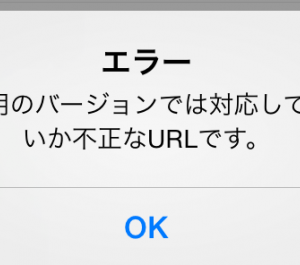
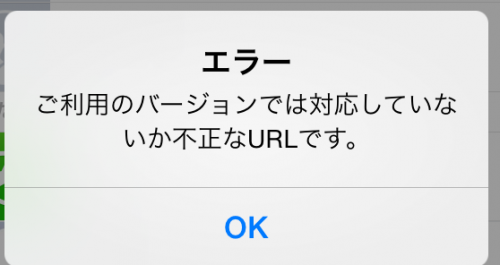
スポンサーリンク